
Iniciar sesión en iCloud.com y usar el sitio web en un iPad
Puedes usar iCloud desde cualquier lugar al acceder a iCloud.com desde un navegador web recomendado en el artículo del Soporte técnico de Apple Requisitos del sistema para iCloud.
Para ver una lista de las apps y funciones disponibles en una tablet, consulta ¿Qué es iCloud.com?.
Iniciar sesión en iCloud.com
Ve a iCloud.com y luego inicia sesión en tu Cuenta de Apple con una dirección de correo electrónico o número de teléfono y tu contraseña.
Si configuras la verificación en dos pasos, sigue las instrucciones que aparecen en pantalla para verificar tu identidad ingresando un código enviado a un dispositivo o teléfono de confianza.
Consulta el artículo del Soporte técnico de Apple Verificación en dos pasos para la cuenta de Apple.
Si no ves las apps o la información que estás buscando
El acceso que tengas a diferentes apps y funciones dependerá del dispositivo y la cuenta que estés usando para iniciar sesión en iCloud.com. Si no ves lo que estás buscando, revisa si alguno de los siguientes casos es cierto:
Iniciaste sesión en un dispositivo diferente: si iniciaste sesión en iCloud en una computadora o un teléfono, tendrás acceso a un conjunto de apps y funcionalidades diferente del que tendrías si iniciaras sesión en una tablet.
Si iniciaste sesión con otra cuenta de Apple: si tienes varias cuentas de Apple, asegúrate de iniciar sesión en iCloud.com con la cuenta que tiene los datos que estás buscando. Consulta Obtener más funciones de iCloud.
Pasar a otra app o función en iCloud.com
Después de iniciar sesión en iCloud.com, puedes acceder fácilmente a apps, funciones de iCloud+ y mucho más. Realiza una de estas acciones:
En la página de inicio de iCloud.com, toca el mosaico de la app o función que quieres usar.
Consejo: También puedes tocar dentro de un mosaico, por ejemplo, una nota del mosaico de Notas para abrir esa nota directamente.
En iCloud.com, toca
 en la barra de herramientas y luego toca otra app o función.
en la barra de herramientas y luego toca otra app o función.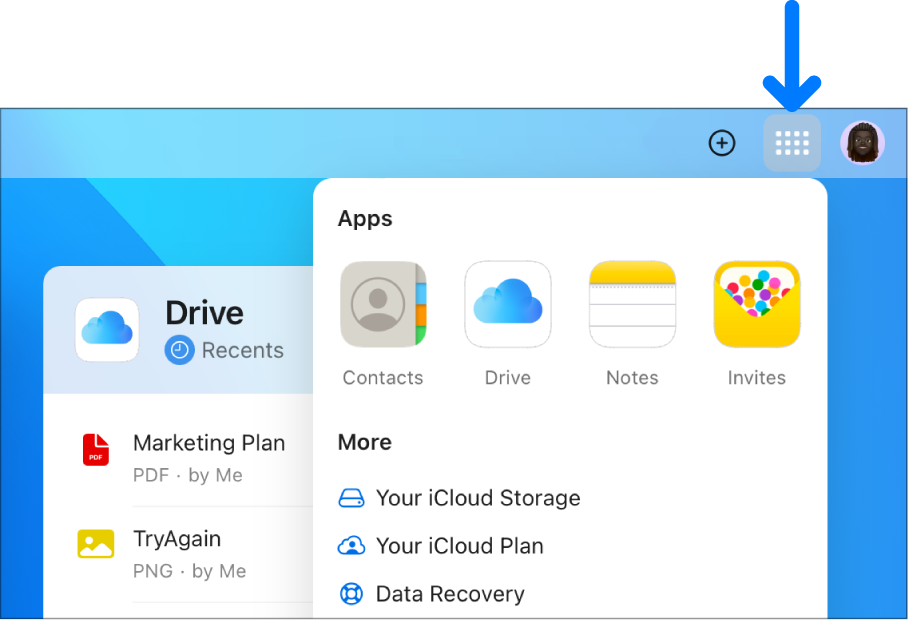
Cerrar sesión en iCloud.com
Toca la foto de tu cuenta de Apple o ![]() en la esquina superior derecha de la ventana de iCloud.com y luego realiza una de las siguientes acciones:
en la esquina superior derecha de la ventana de iCloud.com y luego realiza una de las siguientes acciones:
Cierra la sesión en el navegador que estés usando: Selecciona Cerrar sesión.
Cierra la sesión en todos los navegadores donde tengas la sesión iniciada: Toca Configuración de iCloud, toca Cerrar sesión en todos los navegadores y luego toca Cerrar sesión.